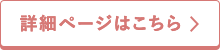ゲーム実況・ゲーム配信に必要なPCスペックを検証していく。ゲームのプレイ動画をPCで録画してYoutubeやニコニコ動画にアップロードしたいと考えているゲーマーの方向けだ。パソコンのスペック向上や動画投稿プラットフォームの台頭でゲームのプレイ動画を録画するハードルは年々下がっている。配信者の人気が高まっているのもあって興味を持っているユーザーも増えているはずだ。
動画投稿をしなくてもゲーム画面を録画して自身のプレイを記録して後から見返したいと考えている方も参考になるのではないかと思う。振り返ってみた時の感動も一枚の写真より動画の方が思い出しやすい。「昔はこうだった。」と過去の自分を眺めることで自身の成長を感じられるのは、現実の世界でもゲームの世界でも同じなのではないだろうか。プレイヤースキル向上に繋がるためゲームのプレイ動画を録画しているプレイヤーは多いのだ。おすすめのゲーミングPCは、「ゲーム実況・ゲーム配信に最適なゲーミングPC紹介」を参考にしてほしい。
ゲーム実況・ゲーム配信に必要なPCスペック
| 価格帯 | 分類 | 環境 | レイトレ | CPU | GPU | メモリ |
|---|---|---|---|---|---|---|
| 40万円以上 | 配信超上級 | 4K高設定 | ☆ | Core Ultra 9 285KF Ryzen 9 9950X3D Ryzen 9 9950X |
RTX 5090 RTX 5080 RX 9070 XT |
64GB |
| 30万円-40万円 | 配信上級 | WQHD高設定 | ◎ | Core Ultra 7 265KF Ryzen 9 9900X3D Ryzen 7 9800X3D |
RTX 5070 Ti RTX 5070 RX 9070 XT |
32GB |
| 20-30万円 | 配信中級 | WQHD標準 | ○ | Core Ultra 7 265F Core i7-14700F Ryzen 7 9700X |
RTX 5070 RTX 5060 Ti 16GB/8GB RX 9070 |
16GB |
| 15-20万円 | 配信初級 | フルHD高設定 | △ | Core Ultra 5 225F Core i5-14400F Ryzen 5 7500F |
RTX 5060 Ti 8GB RTX 4060 Ti 8GB RTX 5060 |
16GB |
| 10-15万円 | 配信入門 | フルHD標準 | △ | Core i5-14400F Ryzen 5 7500F |
RTX 4060 RTX 3050 |
16GB |
ゲーミングPCの価格帯ごとにゲーム実況動画作成の適正をまとめている。高解像度でのゲームプレイを考えているなら30万円以上の予算を用意しておこう。それ以下だとどうしても妥協が必要になってしまうからだ。フルHD環境ならミドルクラスでも問題ない。CPUやグラフィックボードの性能が上がりミドルクラスでも対応できる現在は好ましい時代になったと言える。
ちゃんとしたゲーム実況動画を作成するとなると、ゲームを快適にプレイできる性能+αが必要だと知っておこう。特にCPU性能が重要となる。性能の高いCore Ultra シリーズ2やRyzen 9000シリーズが発売されてCPU選び自体はそれほど難しくない。2025年5月時点で販売されている10万円以上のゲーミングPCならだいたいカバーできる。旧世代のCPUを選択する際は注意が必要だ。
ゲーム実況・ゲーム配信の詳細スペックを検証
CPU=ゲーム単体よりも優先度が上がる

CPUはゲーム実況及びゲーム配信において重要な役割を果たすPCパーツの一つだ。ゲーム実況はCPU性能が高い方が有利なためある程度コストを掛けるべきだと考えている。ゲーム実況及びゲーム配信では、キャプチャーソフトを起動しながらゲームを快適にプレイできることが要求される。現行モデルならCore Ultra 5 225/Ryzen 5 9600X以上がよいだろう。高解像度でのゲームプレイを考えているならCore Ultra 7 265/Ryzen 9 9900X以上が好ましい。
旧世代のCPUを選ぶ際は注意が必要だ。Intel第10世代Core iシリーズ以前のモデルではCore i7シリーズだから安心というわけではない。現行モデルで言えばCore i5シリーズにも及ばないことがあるからだ。そもそもゲームプレイ時のフレームレートが下がってしまうこともある。Core i5-11400など旧世代のCore i5シリーズについては絶望だ。AMD製CPUでも低価格がウリのRyzen 5 4500やRyzen 7 5700Xも性能的に心許ない。CPUはできる限り新しいモデルでかつ上位モデルを選択するのが吉だ。
GPU=プレイ環境に合わせる

GPUはDirectX採用のゲームプレイに特化したパーツだ。3Dグラフィックスの処理を行うゲームプレイ及び実況動画作成においては、CPUと並んで重要だと言える。CPUとの組み合わせでGPUの性能は引き出される。そのため、ゲームを快適にプレイするためにはGPUだけでは足りない。ハイクラスのGPUを選ぶならハイクラスのCPUを組み合わせれば万全だ。
フルHD環境で高設定を目指すのであればGeForce RTX 4060 Ti/Radeon RX 7600 XTを最低ラインに据えておきたい。CPUはそれに合わせてCore Ultra 5 225FやRyzen 5 9600Xを選択しよう。予算を増やしてCore Ultra 7 265/Ryzen 7 9700Xを選択できればなおよしだ。ゲームがカクつくと動画撮影時も当然カクつく。動画の画質とゲームの画質を両立するなら性能に余裕は持っておきたい。
メモリ=余裕があれば32GBがよい

メモリは複数の処理を行う際にCPUの負荷を軽減したり、処理を補助したりするためのパーツだ。ゲーム以上にCPUの負荷の掛かる動画編集やエンコード処理を行うならメモリ容量は最低16GB以上を推奨する。より効率的にエンコード処理を行いたいなら32GB以上を目指すのも悪くない。メモリ容量は多いに越したことはない。ゲーミングPCではメモリは16GBがデフォルトだ。
メモリの増設自体は手間がほとんどかからず初心者の方でも簡単に行えるのでカスタマイズで予算オーバーするなら別途購入して自分で増設する方が価格を抑えられる。メモリ不足は動画や配信だけでなく、快適なゲームプレイも難しくする。特に設定を高めにしてのゲームプレイはメモリ容量は重要だ。
ストレージ=SSD 500GB+ HDD 1TBが最低ライン

次にストレージを見ていく。最近はSSD搭載が主流となり、HDDを搭載したゲーミングPCはほとんど見かけない。当サイトとしてはデュアルストレージを推奨したい。SSDはシステムを入れて、HDDはゲーム実況動画の保存に使うのだ。HDDは価格当たりの容量が大きく、コストを抑えられるというメリットがある。
ゲーム実況及びゲーム配信を行うならパソコンにたくさんの動画を保存することになりある程度のストレージ容量が必要だ。例えば、編集元ファイルの保存やエンコード済みのファイルを保存しておく必要がある。動画投稿を行って、元ファイルをすぐに消してしまうと不備があった際に修正対応できなくなる。一時的にでも保存しておくことで、すぐに問題箇所を修正して再アップできる。
これを全てSSDでカバーするのは現実的ではない。保険的な意味でも、ゲームを保存するSSDと動画ファイルや編集ファイルの保存用のHDDは合った方がよい。容量的にはSSD 500GB、HDD 1TBが最低ラインだ。外付けのHDDでも対応できるのでデュアルストレージが必須というわけではない。
ゲーム実況・ゲーム配信に最適なゲーミングPCを紹介
Magnate-G MVW (ドスパラ)
 価格:139,980円+送料3,300円
価格:139,980円+送料3,300円
CPU:Core i5-14400F
GPU:GeForce RTX 4060
メモリ:DDR5-4800 16GB
ストレージ:SSD 500GB Gen4 NVMe
電源:650W 80PLUS BRONZE
コスパ:10.0
配信に適したコストパフォーマンスの高いゲーミングPCとなっている。ゲームを快適にプレイできる性能と、配信に掛かる負荷の処理に適した性能を併せ持つモデルだ。Core i5-14400Fは、Raptor Lake-Refresh世代のCPUで10コア16スレッドと高いスペックを持つ。Core i5シリーズでもある程度ゲーム実況にも耐えうるのだ。フルHD環境でのゲームプレイにも適している。メモリ容量16GBと余裕があるのもポイントだ。ここからストレージ容量を増やすことで、動画編集における容量の問題を解決できる。
LEVEL-M17M-144F-RKX(パソコン工房)
 価格:154,800円+送料2,200円
価格:154,800円+送料2,200円
CPU:Core i5-14400F
GPU:GeForce RTX 5060
メモリ:DDR5 16GB
ストレージ:SSD 500GB NVMe
電源:650W 80PLUS BRONZE
コスパ:調査中
最新のGeForce RTX 5060を搭載したゲーミングPCだ。Core i5-14400Fとの組み合わせで15万円台は安い。ゲーム配信のエントリーモデルとしてもおすすめしやすい。構成はメモリ16GB・SSD 500GB NVMeと平均的だ。どちらもカスタマイズを検討してもよい。ストレージはクラウドサービスを活用するのも一つの手だ。
Lightning-G AV-Ti7W (ドスパラ)
 価格:184,980円+送料3,300円
価格:184,980円+送料3,300円
CPU:Ryzen 7 7700
GPU:GeForce RTX 5060 Ti 16GB
メモリ:DDR5-4800 16GB
ストレージ:SSD 500GB Gen4 NVMe
電源:650W 80PLUS BRONZE
コスパ:調査中
ゲームの配信・動画投稿に適した性能を持つゲーミングPCだ。ドスパラの新しいゲームブランドLightning-Gのモデルでコスパが高い。GeForce RTX 5060 Tiは、最新のゲームを快適にプレイできる性能を持つグラフィックボードだ。ミドルハイクラスの性能で高解像度でのゲームプレイにも対応できる。また、CPUには優秀なゲーム性能とマルチコア性能を持つRyzen 7 7700を搭載している。8コア16スレッドとまずまずのスペックだ。ゲームを中心とした配信や動画に適している。このGPUとCPUの組み合わせで様々なことへの対応力が高い。特にゲーム配信とゲーム実況に優れた適正がある。メモリDDR5-4800 16GB・SSD 500GB Gen4 NVMeと構成はやや平凡だ。カスタマイズをしてもコスパは良好といえる。電源ユニットは650W BRONZEだ。
GALLERIA RM7C-R46 ゲーマー人気度No.1記念モデル (ドスパラ)
 価格:184,980円+送料3,300円
価格:184,980円+送料3,300円
CPU:Core i7-14700F
GPU:GeForce RTX 4060
メモリ:DDR5-4800 16GB
ストレージ:SSD 1TB Gen4 NVMe
電源:650W 80PLUS BRONZE
コスパ:9.2
GeForce RTX 4060搭載のミドルクラスのゲーミングPCだ。キャンペーンモデルということで通常モデルよりもストレージ容量が多くお得感がある。フルHDならゲーム配信にも対応しやすい。CPUにはIntel第14世代で人気のCore i7-14700Fを搭載している。20コア28スレッドとマルチコア性能が高く、ゲーム配信に適している。メモリDDR5-4800 16GB・SSD 1TB Gen4 NVMeと構成も必要十分だ。電源ユニットは650W BRONZEを採用している。初期構成のままでも対応しやすい。コストパフォーマンスが高くおすすめだ。
GALLERIA XA7C-R57 Intel Core Ultra搭載 (ドスパラ)
 価格:284,980円+送料3,300円
価格:284,980円+送料3,300円
CPU:Core Ultra 7 265F
GPU:GeForce RTX 5070
メモリ:DDR5-5600 32GB
ストレージ:SSD 1TB Gen4 NVMe
電源:750W 80PLUS GOLD
コスパ:7.1
性能が高く実用的なゲーミングPCだ。グラフィックスにはNVIDAの高性能モデルであるGeForce RTX 5070を搭載していて高解像度にも対応できる。GeForce RTX 4070 Tiに近いパフォーマンスを期待できる。Core Ultra 7 265Fは動画編集やエンコードに強く、配信にも適したCPUとなっている。CPU処理性能は圧倒的である。20コア20スレッドと現行でもトップクラスのスペックを持つ。パソコンを使用する多くのことに対応でき、ゲーマー・ストリーマー・クリエイターの区別がない。オールラウンド性こそ最大の強みだ。処理性能の高みを目指すなら選択したいモデルである。メモリDDR5-5600 32B・SSD 1TB Gen4 NVMeと構成も十分だ。カスタマイズをしなくても通用する一台といえる。
LEVEL-M8A6-LCR99X-TKX(パソコン工房)
 価格:304,800円+送料2,200円
価格:304,800円+送料2,200円
CPU:Ryzen 9 9900X
GPU:GeForce RTX 5070
メモリ:DDR5 16GB
ストレージ:SSD 1TB Gen4 NVMe
電源:850W 80PLUS GOLD
コスパ:調査中
Ryzen 9 9900X×GeForce RTX 5070搭載のゲーミングPCだ。あまり見かけない構成だ。ケースデザインがリニューアルされてかっこよくなった。白と黒の2色から選択できる。配信中にゲーミングPCを映すなら至高の一台といえるだろう。GPUのGeForce RTX 5070は、GeForce RTX 3090 Tiと同等のゲーム性能を持ち高解像度でのゲームプレイに最適だ。CPUにも現行のRyzen 9 9900Xを搭載したゲーミングPCだ。12コア24スレッドと高スペックでクリエイティブ作業におすすめできる。GeForce RTX 5070搭載モデルの中では価格が抑えられていておすすめ度が高い。メモリDDR5 16GB、SSD 1TB Gen4 NVMeと構成も十分だ。メモリ容量については増量を検討してもよいかもしれない。
G TUNE FZ-I9G80(マウスコンピューター)
 価格:549,800円(送料込)
価格:549,800円(送料込)
CPU:Core Ultra 9 285K
GPU:GeForce RTX 5080
メモリ:DDR5-5600 32GB
ストレージ:SSD 2TB Gen4 NVMe
電源:1200W 80PLUS PLATINUM
コスパ:調査中
4K環境+レイトレーシングでのゲーム動画を撮影したいならこのモデルで決まりだ。GeForce RTX 5080搭載のハイエンドクラスのゲーミングPCとなっている。マウスブランド自慢のフルタワーケース採用だ。CPUには水冷クーラー搭載で熱対策もばっちりだ。Core Ultra 9 285Kは、24コア24スレッドとスペックが高く基本的に性能不足に悩むことはないだろう。動画編集・動画のエンコードと苦手なことはない。グラフィックスにはGeForce RTX 5080を搭載している。ハイエンドモデルで4K+レイトレーシングでも余裕がある。メモリDDR5-5600 32GB、SSD 2TB Gen4 NVMeと構成も悪くない。電源ユニットは1200W PLATINUMを採用している。
ゲーム実況動画作成の流れ
まずは、ゲーム実況動画を作成して動画投稿サイトにアップロードするまでの流れを見ていく。ゲーム実況動画を作ってそれをYoutubeなどにアップする前に動画編集作業(エンコード含む)が必要であることを押さえておこう。ゲーム実況向けのゲーミングPC=動画編集に適したPCとも言えるのだ。
ゲームを録画する
ゲームを録画することが始まる。ShadowPlayやbandicamなどのキャプチャーソフトを使えば誰でも簡単にゲーム画面の録画が行える。ゲームをプレイしていて重く感じるならパソコンのスペックが不足している可能性がある。ゲームをプレイできる性能+αが必要だ。
動画を編集する
動画ファイルができたら次に動画編集作業を行う。多くのユーザーに興味を持ってもらえるように動画の中で不要な部分をカットするイメージだ。字幕を入れるのもユーザー目線で言えば有効だと言える。編集が完了したらエンコード処理を行おう。動画ファイルを動画投稿サイトに合う形に変換させる作業だ。
作成した動画の容量が大きいほど画質がよいというわけではないのは知っておこう。画質はエンコードする際にどれほど圧縮するかで大きく変わる。10GBの動画を500MBにするのと、1GBの動画を500MBにするのとでは画質の劣化に違いがでるのはわかりやすいと思う。この場合は後者の方が劣化しにくい。動画の容量が小さい方がエンコード時に劣化せず動画サイトに投稿できるということだ。
動画を投稿する
エンコードが完了したらいつでも動画を投稿できる状態となる。投稿前にもう一度動画を実際に見て字幕のミスなどがないか確認しておくとよい。アップロードをした後もユーザーの立場になって動画を確認してみよう。日を改めるのも有効だ。なお、動画を投稿する段階ではパソコンのスペックは要求されない。それよりもネット環境が重要だ。高速回線ならより速くアップロードを完了させることができる。
おすすめの動画撮影ソフトを紹介
DirectX/OpeGLに対応した動画ソフトで有名なところでは「ShadowPlay」・「bandicam」・「アマレココ」・「Dxtory」・「ロイロゲームレコーダー」などが挙げられる。おすすめはShadowPlayだ。NVIDIA製のグラフィックボードを使用しているユーザーが無料で使用できる高性能ソフトウェアとなる。
ShadowPlay
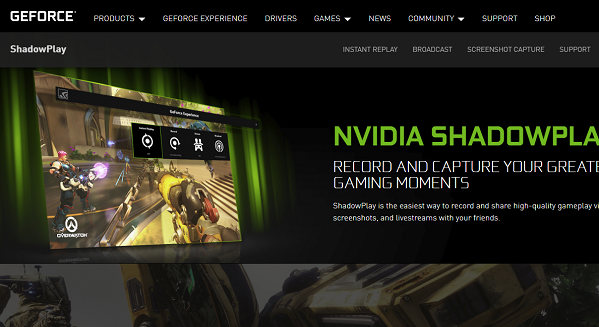
ShadowPlay(シャドウプレイ)は、NVIDIA製のグラフィックボード(GTX600番台以上)を搭載しているユーザーが使用できるソフトだ。GeForceExperienceの機能の一つで、最大20分遡って動画にすることができるのが最大の特徴だ。また、負荷をほとんど与えないので性能が控えめでも扱いやすい。
一方で、それら以外は平凡である。使い勝手もよいとは言いにくい。動画を投稿する前提での録画よりも、録画していない時に出たスーパープレイなどを動画にする場合に適している。慣れると動画から配信までこれ一つで完結する。様々なソフトを使い分けるのが面倒なら悪くない。当サイトで、Shadowplayの使い方について画像付きで解説してるので、使う予定の方はぜひ参考にして欲しい。
動画ソフトについては、NVIDIAのグラフィックボードを使用しているのであれば、無料かつ負荷をかけないということでShadowPlayを推奨したい。NVIDIA製のGPUを使っているならShadowPlayが一番おすすめだ。シンプルで非常に使いやすいからだ。ShadowPlayは動画の撮影よりも、遡っての録画に適している。
bandicam
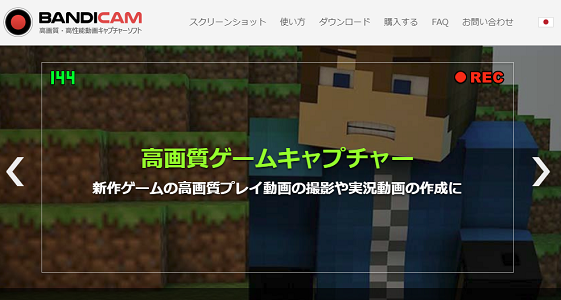
bandicam(バンディカム)は、動画撮影の有名なツールだ。知っているユーザーも多いと思う。動画の撮りやすさではbandicamが頭一つ抜けている。無料で使用すると動画の中央上部に邪魔な広告が入る上に時間制限があるのでおすすめはできない。有料版であれば広告も制限もないので快適に使用することが可能だ。
使用に関しては動画ソフトの中で最も取り扱いが簡単で便利なのが魅力だと言える。独自のエンコードが行われ、動画自体の容量もかなり少ない。登場したときはその小さな容量が最大の特徴だった。今はストレージの価格も下がって小さな容量というのはかつてほどの強みとは言えない。複雑な機能を持たず、シンプルでありながら高画質、高圧縮の動画を求めるならbandicamはおすすめだ。
Dxtory
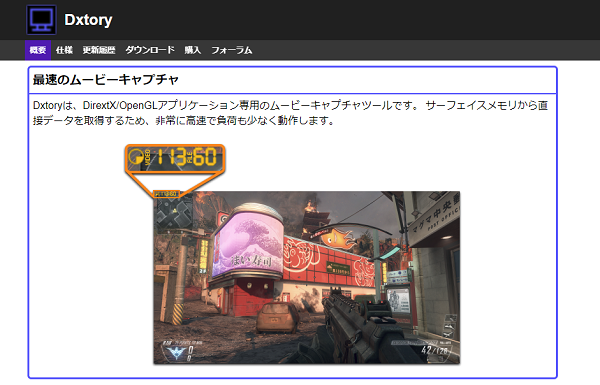
Dxtoryは、デスクトップなどを範囲指定しての撮影は出来ないが細かな設定が可能なアプリだ。動作が軽く、マイク入力とゲーム音などを別々にすることが出来るので編集がしやすい。10年ほど前は人気のキャプチャーソフトだった。その後、様々なキャプチャーソフトが登場したことで、大きなメリットは失った。
現在は、その動作の安定感と軽さから人気が再燃しつつある。豊富な機能と設定で画質を好みに調整できる。ただ、細かすぎて分かりにくい箇所が多く、あまり初心者向けというわけではない。シンプルさをから程遠く、細かな設定を求めていないなら避けた方がいい。また、無料版は大きく広告が表示されてしまうので、それも合わせておすすめ度は低い。
公式サイト:ExKode | Dxtory – 概要
ロイロゲームレコーダー
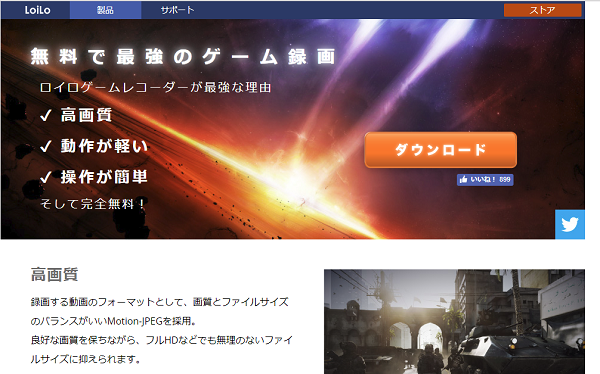
ロイロゲームレコーダーは、無料で使用できて広告なども入らない優れたキャプチャーソフト。無料とは思えないほど画質もよく、負荷の軽いことから今最も使用者の多いキャプチャーソフトの一つだ。動画の投稿を前提とした録画ならロイロゲームレコーダーは無難な選択になる。
ただ、設定は少し大雑把である。高画質を追求したり、自分好みの設定を探すということには適していない。そのため、ロイロゲームレコーダーのみを使うユーザーは多くない。何かと併用するには便利でも、単独での使用は場面が限定されそうだ。とりあえず動画を撮影したい場合に適している。
キャプチャーソフトがどういったものなのかを体験するには十分過ぎる。まずはロイロゲームレコーダーから入り、そこで不足しているものを補えるソフトを購入するという流れが一般的と言える。もちろん、納得すればこれだけで完結しても問題はない。初心者から長く使える完成度の高いシンプルなキャプチャーソフトだ。
アマレココ
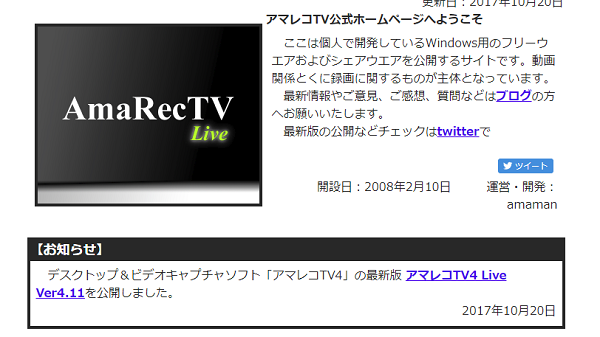
アマレココは、無料で使用すると広告が出る。(条件付きながら無料で広告非表示可能)使いやすさ、軽さなどのバランスに優れている。あくまでもデスクトップキャプチャーなので、フルスクリーンのゲーム撮影は適していない。ウィンドウモードのゲームやブラウザゲームのキャプチャーに適している。ただ、アマレココの機能は他のキャプチャーソフトで代用できる。有料版を購入するほどのメリットはない。最終更新3年以上前というのはマイナス要素だ。かつてはこういったソフトが使用されていた程度に見ておきたい。
公式サイト:アマレコTV公式ホームページ
その他ゲーム実況&配信に関するよくある質問
- プレイ動画がカクカクしてしまうのですが、対策はありますか?
- パソコンの性能が低いことが要因の可能性が高い。ゲーム実況動画の作成にあたっては、ゲームを快適にプレイできる性能だけでは不十分で、もう一歩先の性能が必要となるわけだ。新しいパソコンに買い替えるのが難しいなら、ゲーム側の設定あるいは解像度を落としたり、配信の設定を控え目にしておいたりして対策を行うとよい。
- ゲーム実況動画を作成する上で機材はなんですか?
- ゲ必要な機材としては、パソコン(ゲーミングPCなど)・ヘッドセット・高速インターネット回線だ。ソフト面では動画編集ソフトやエンコードソフトが必要となる。
- 動画投稿をすると画質が悪くなるのはなぜですか?
- おそらくそれは再エンコードされているからだ。動画投稿サイトそれぞれに、アップロードする動画のビットレートや容量に制限がある。その制限を超える動画は、制限内に収まる様に自動的に圧縮される。これにより、投稿した動画よりも品質が落ちてしまうのだ。再エンコードを回避するために、エンコード設定を見直す必要がある。事前に制限などを確認しておくとよい。
- ゲーム実況動画を作成する上で著作権はどうなりますか?
- 当然ゲーム実況でもゲームの著作権についても考える必要がある。タイトルによっては許可されていることもあるが、タイトルによっては動画投稿が禁止されている場合もある。詳細は各タイトルの運営会社に問い合わせて欲しい。